Это руководство о том, как настроить приложение Loyverse CDS. Как работает система дисплеев покупателя, смотрите в статье Как работает дисплей покупателя Loyverse CDS.
Приложение Loyverse CDS позволяет отображать покупателю информацию о продаваемых товарах на отдельном планшете без прерывания процесса продажи в приложении Loyverse POS.
1. Установите приложение Loyverse CDS
Скачайте приложение Loyverse CDS для iOS (11.0 и выше) или Android (5.0 и выше). Приложение Loyverse CDS устанавливается на отдельное устройство от того, где работает приложение кассы Loyverse POS.
Запустив приложение, вы увидите экран приветствия Loyverse CDS. На нем отображается «IP-адрес» и «Название устройства» вашего планшета, эта информация необходима для его дальнейшего сопряжения с Loyverse POS.
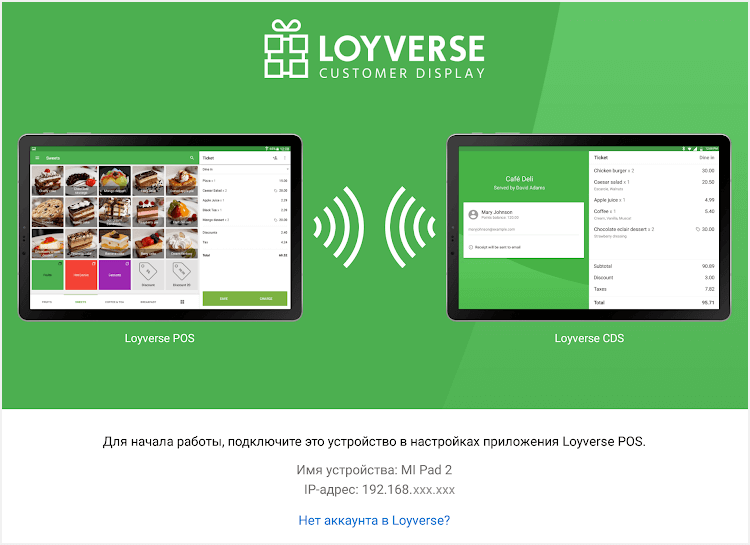
2. Активируйте функцию работы дисплея покупателя
Зайдите в Веб кабинет, перейдите в «Настройки системы» и включите опцию «Дисплеи покупателя».

Не забудьте сохранить изменения.
3. Подключите дисплей покупателя к Loyverse POS
Прежде всего убедитесь, что все мобильные устройства - и с Loyverse CDS, и с Loyverse POS - подключены к одном Wi-Fi роутеру.
Запустите приложение Loyverse POS и перейдите в Настройки > Дисплеи покупателя.
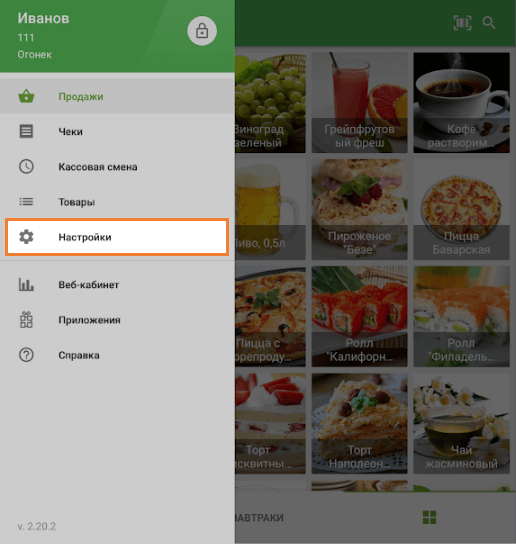
Нажмите кнопку «+» для того, чтобы добавить дисплей покупателя.
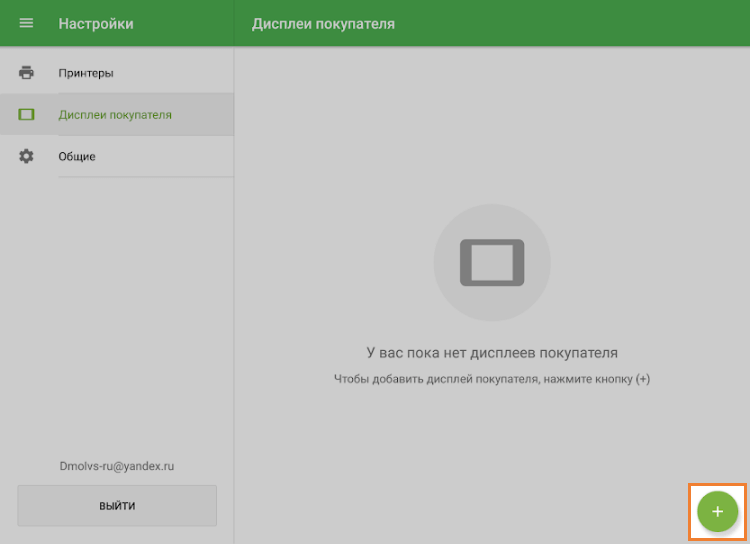
Введите название своего дисплея в поле «Название», и нажмите кнопку «Поиск» для поиска в сети устройства с приложением дисплея.
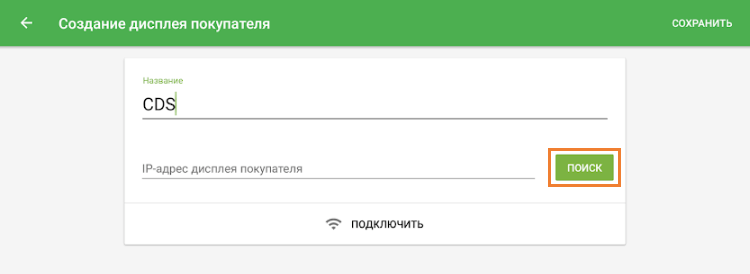
Выберите необходимый дисплей покупателя из списка найденных устройств, и нажмите кнопку ОК.
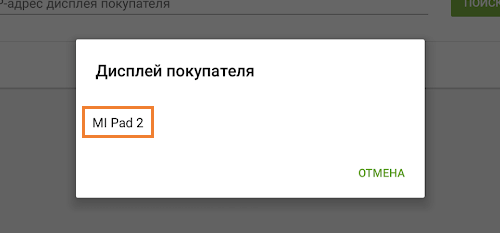
Если автоматическое определение не сработало, вы можете вручную ввести IP адрес устройства.
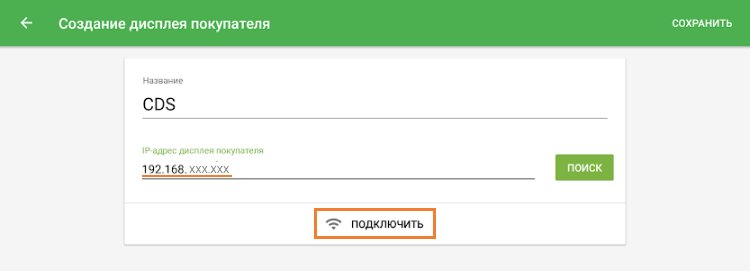
Нажмите на кнопку «Подключить».
В приложении Loyverse CDS появится диалоговое окно с предложением сопряжения CDS с POS. Нажмите на кнопку «Подключить» для того, чтобы подтвердить подключение.
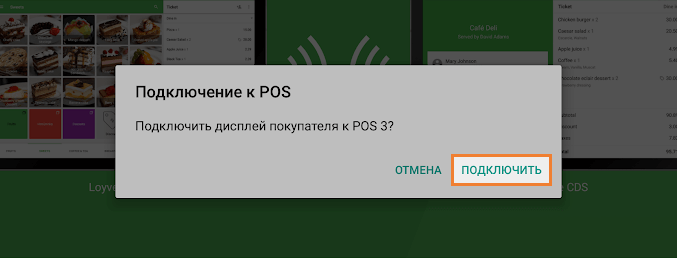
Если вы увидите окно с пустым чеком справа, то ваш Loyverse CDS настроен правильно.
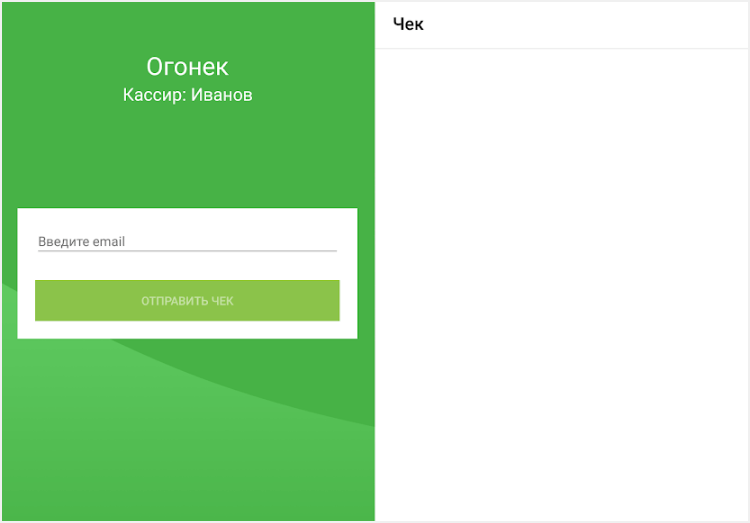
При этом в приложении Loyverse POS кнопка «Подключить» изменится на «Отключить». Сохраните свои настройки в Loyverse POS.
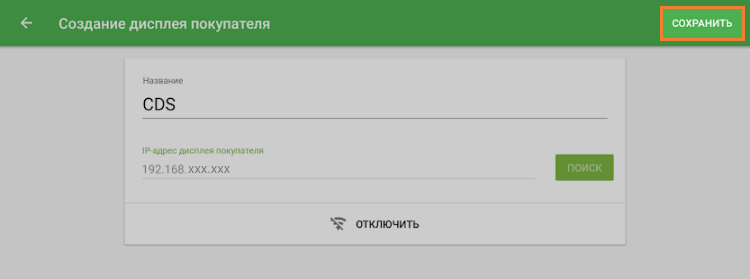
После этого вы увидите свой дисплей покупателя в списке подключенных устройств.
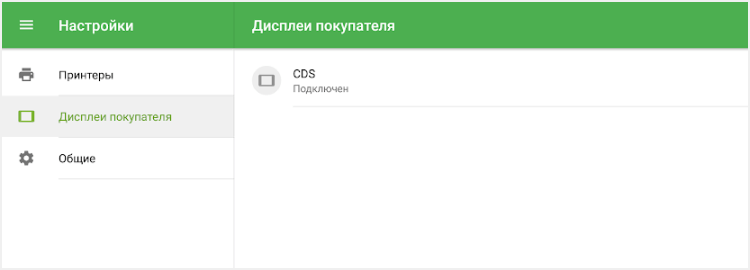
Таким же способом вы можете подключить несколько CDS к одному POS.
Смотрите также: